科研绘图 | Adobe illustrator 入门
在艺术界,AI 是 Adobe 全家桶的一员,全称 Adobe Illustrator,一种应用于出版、多媒体和在线图像的工业标准矢量插画的软件。和它的兄弟 PS (Adobe Photoshop) 一起,并称为图形处理两大神器。
很多同学也许会好奇,我们又不做艺术设计,为什么要学 AI。其实道理很简单,因为十位审稿人中,有八位,肯定是~~艺术大师 (yan gou)~


学好AI,肯定能让你的文章不止提高一个层次。高分的杂志,图一定是十分漂亮的。(因为那些图不漂亮的,基本都在审稿的时候被拒了...)
当然,有些工作做得特别出色的,杂志编辑会推荐科研做图润色。所以,学好科研做图,可以为我们文章加一层 buff,战斗力提升一个档次哦~
那么,先让我们欣赏一下优秀的文章中的图吧~
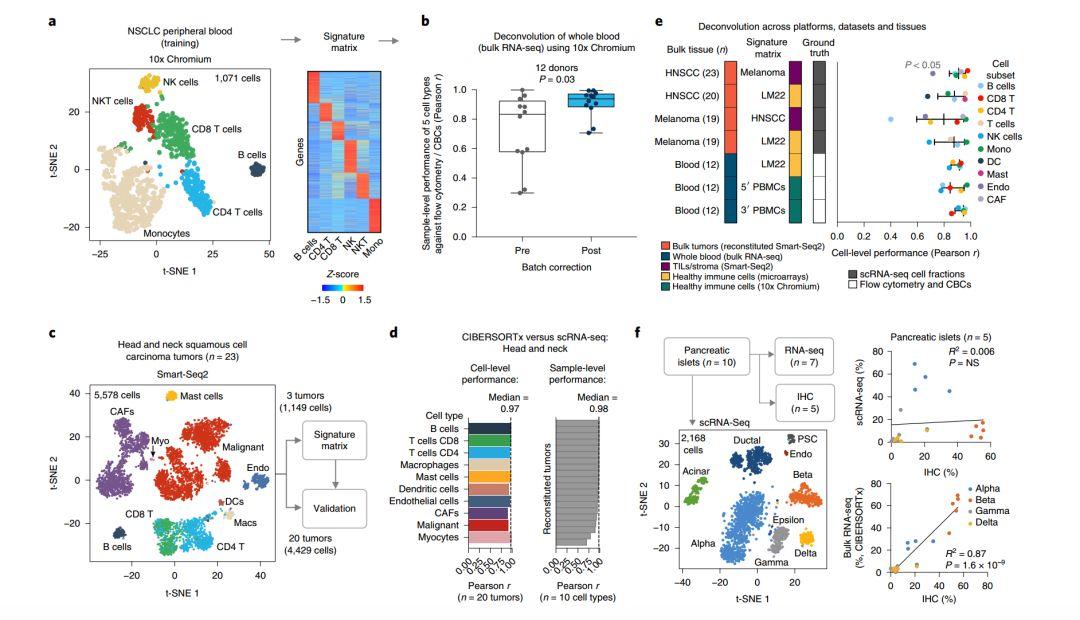
这是一篇发表在 NATURE BIOTECHNOlOGY 上的文章,排版紧凑,图片形式涉及点图,热图,箱图,bar 图和流程图,颜色配置合理。同时,子图和子图之间对齐做的也很好,赏心悦目。
当然,做到这种程度,绝非一朝一夕之事,本次教程,就让我们先了解一下什么是AI以及如何使用AI进行最简单的排版吧。
AI 的版本有很多,目前应用最广的是 Adobe CC 系列的,飞飞老师用的版本是 Adobe Illustrator CC 2018 版本。打开 AI,将出现如下界面。

一般来说,如果杂志对图的大小没有特殊要求,都会新建 A4 纸大小的文档。我们直接新建,在打印模块下,选择 A4 大小,然后点击创建就可以了。
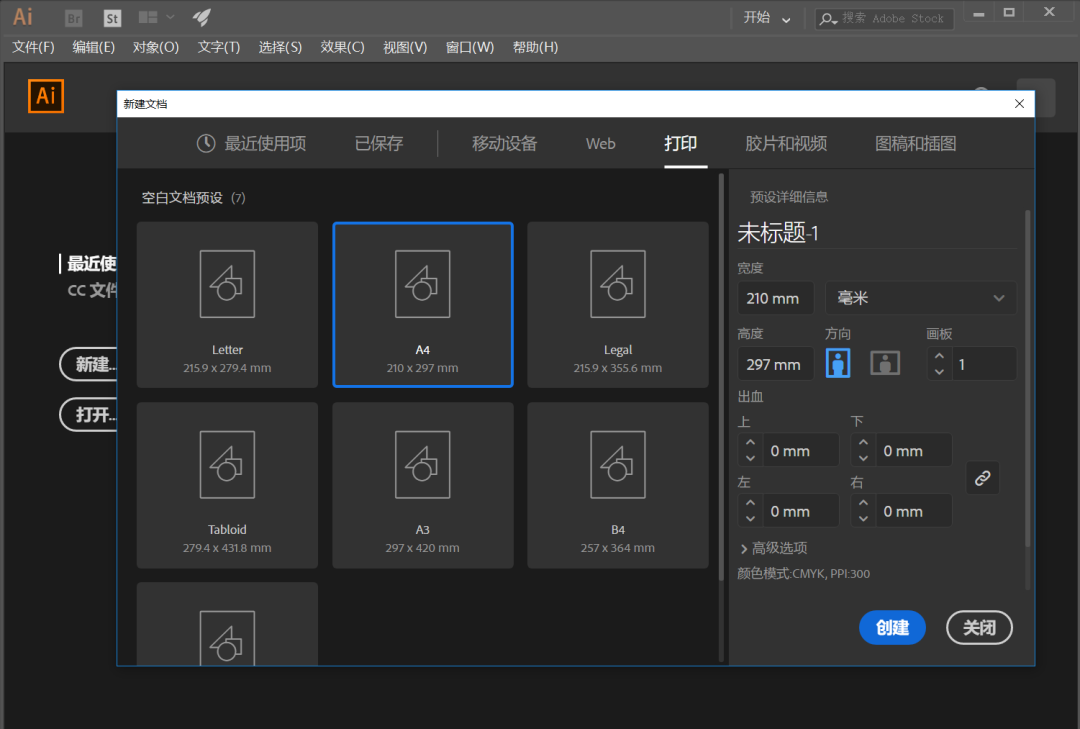
打开后是一个空白文档界面,一般我们常用的就是工具箱,菜单和文档。
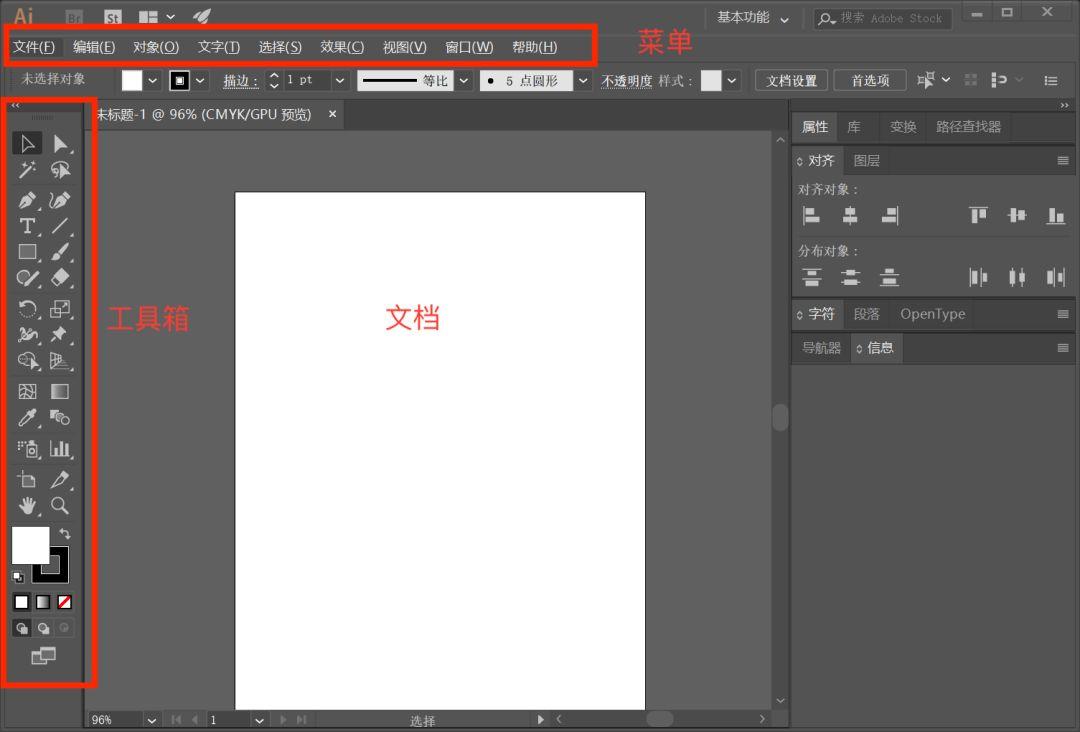
选择矩形工具,新建一个矩形,然后使用移动工具移动这个矩形。
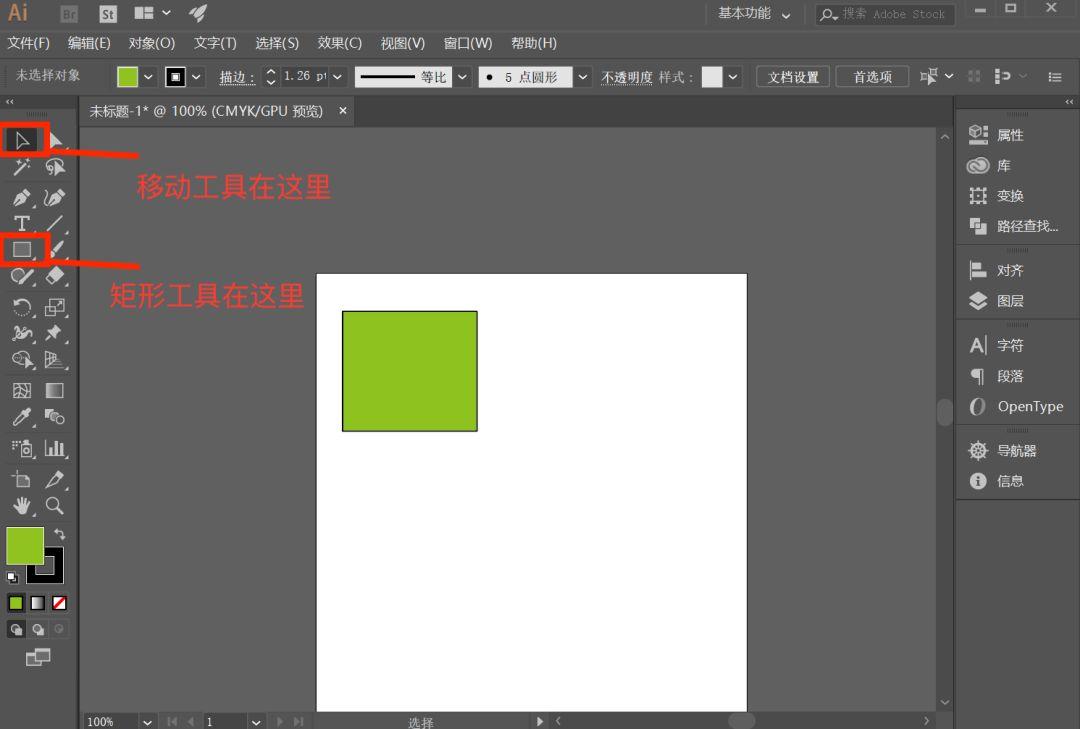
我们把这个图形放大,可以看到这个矩形是由路径组成。而这样一张图,我们也称为矢量图。
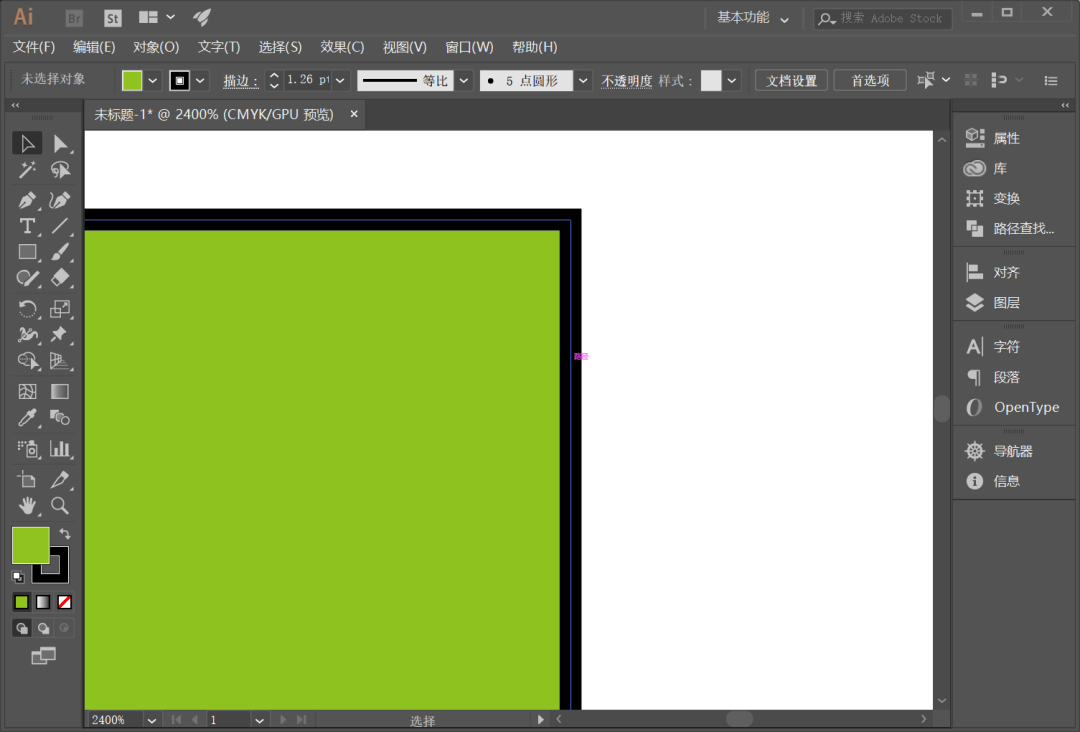
缩小这张图,然后我们使用文字工具,在这张图上新建文字,命名为 Figure 1。
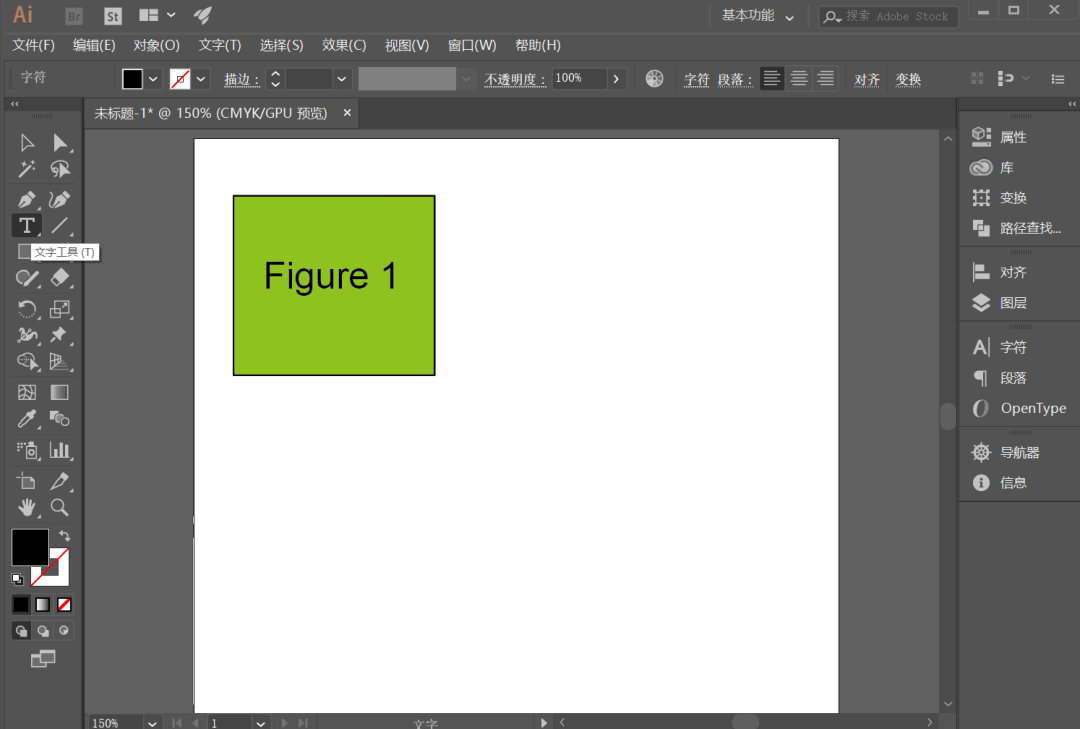
然后选择矩形和 Figure 1 图片,使用 Ctrl+G 进行编组,然后使用 Ctrl+C 和 Ctrl+V 进行复制和粘贴。
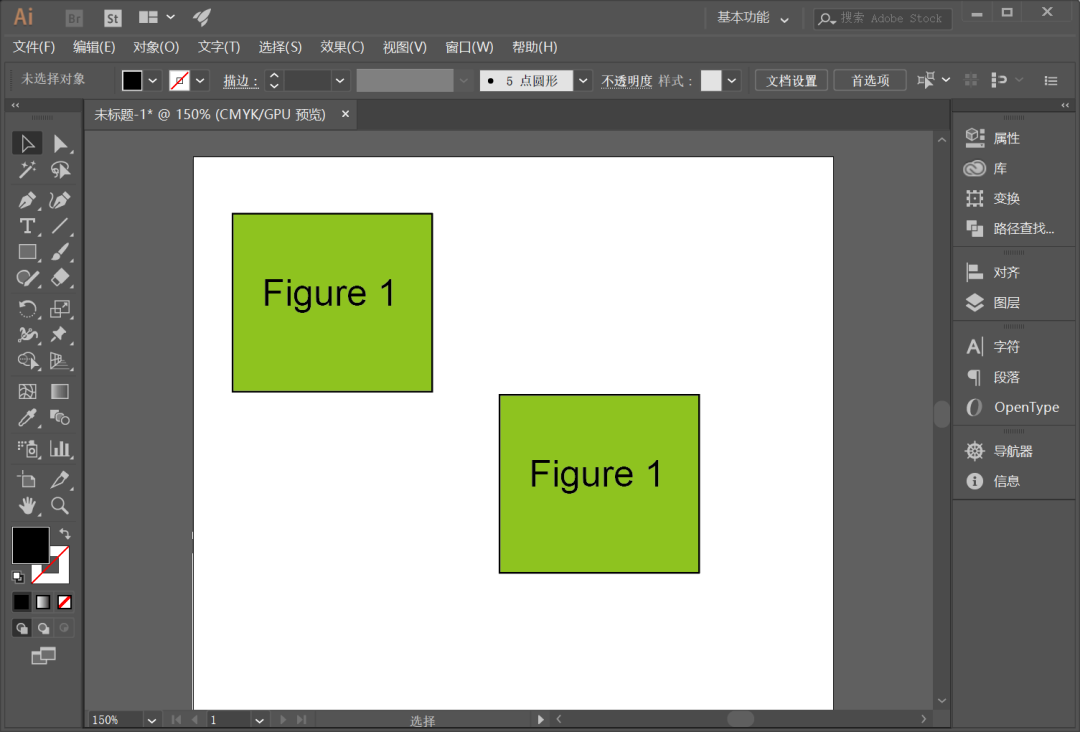
接下来,就是最最重要的时刻了,我们将使用一个工具,名为对齐。对其操作在我们科研绘图中是非常常用的,可能很多人都停留在手动对齐以及目测对齐的水平上,其实是很不规范的操作!
AI 中的对齐工具非常简单,选择这两个对象,然后选择垂直对齐即可。对齐工具栏中有好几个不同的对齐方法(比如居中、水平、垂直等等),我们根据自己的需求选取即可。
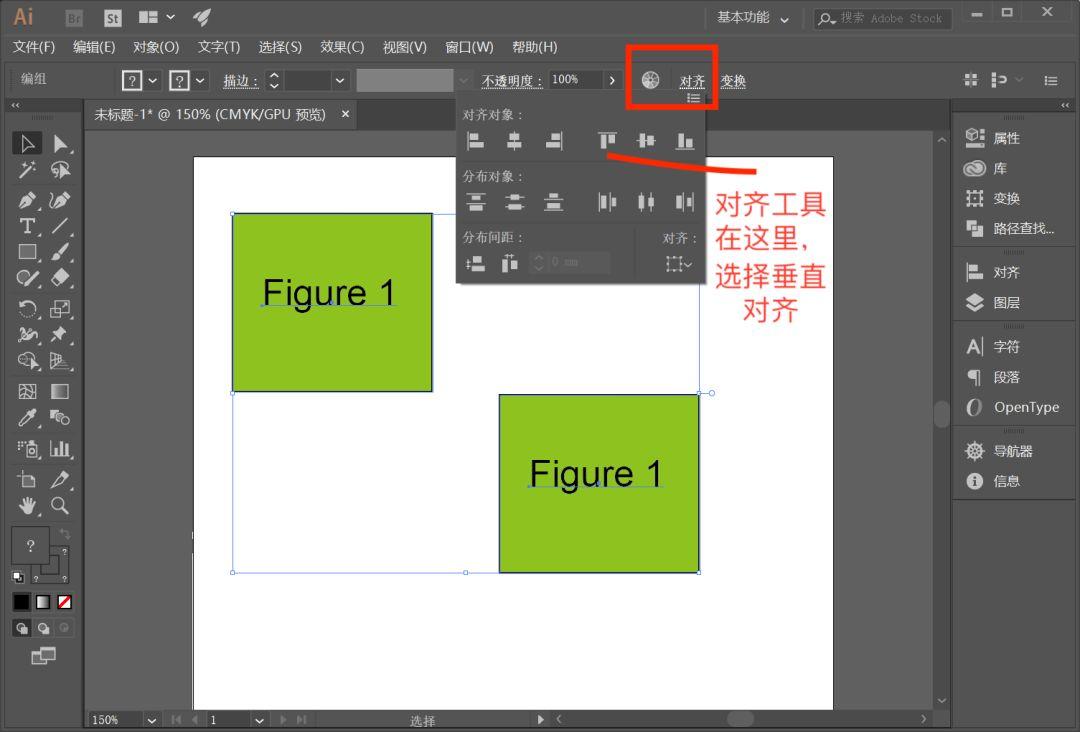
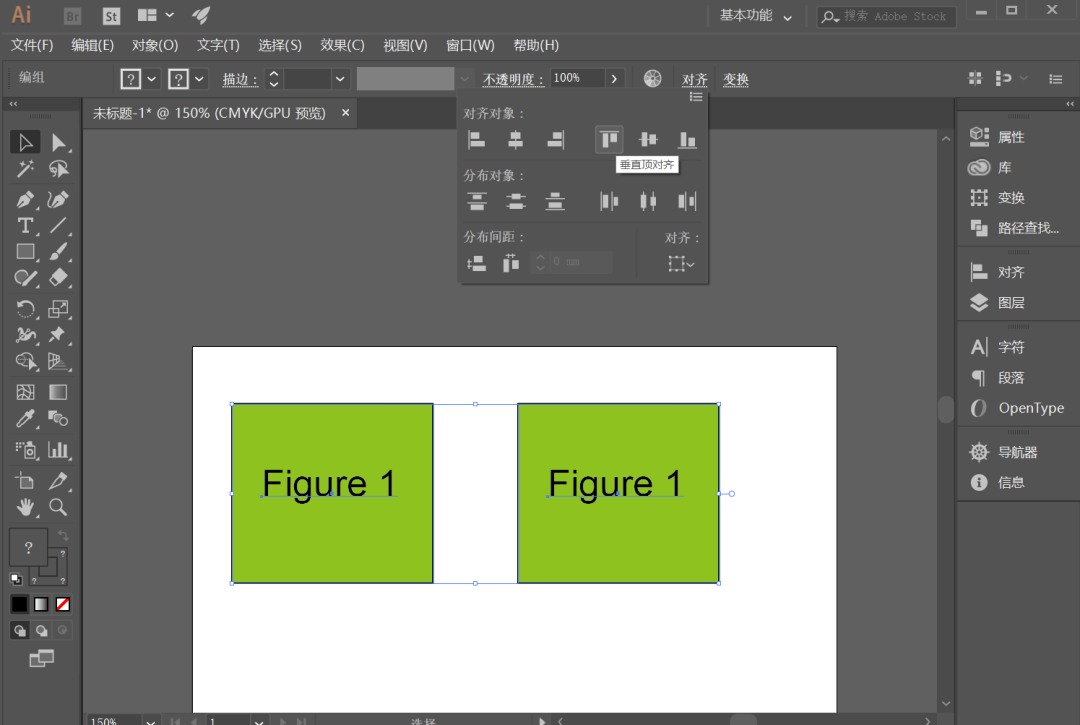
然后,这两张图片就对齐了。我们使用同样的操作,复制三张图,然后使用居中对齐。
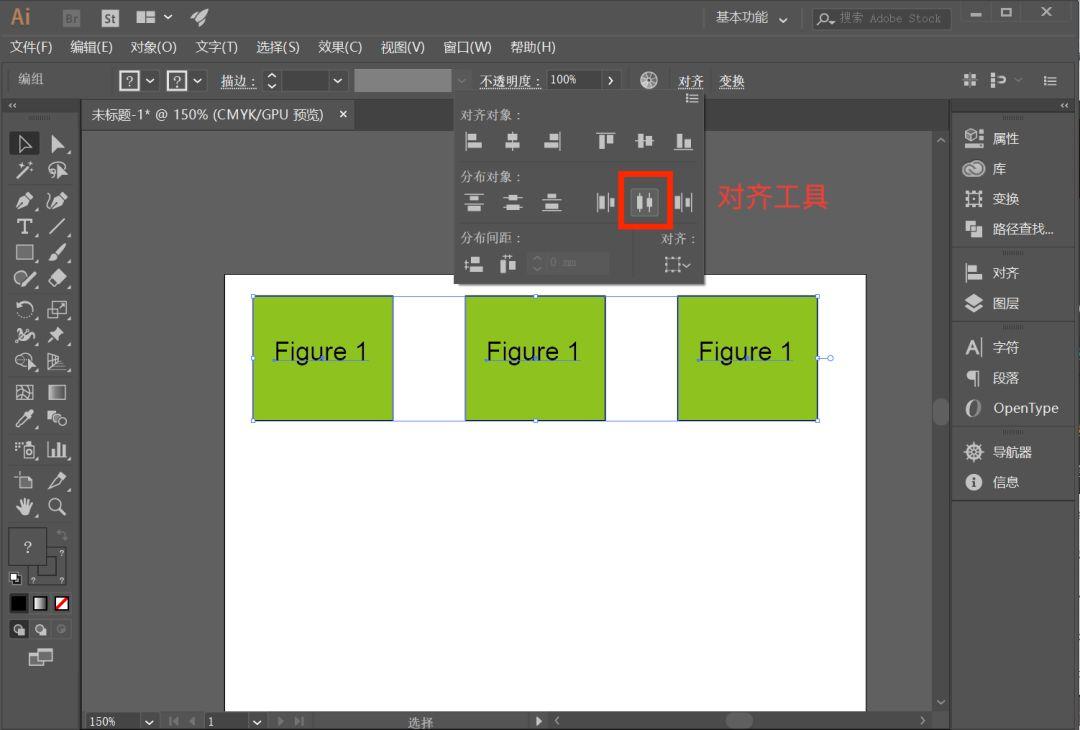
这样,是不是对的很整齐了~ 同理,大家可以试着操作一下,然后修改文字,做成 Figure 1- Figure 6 这六张 figure。并且图片两两之间距离相等。
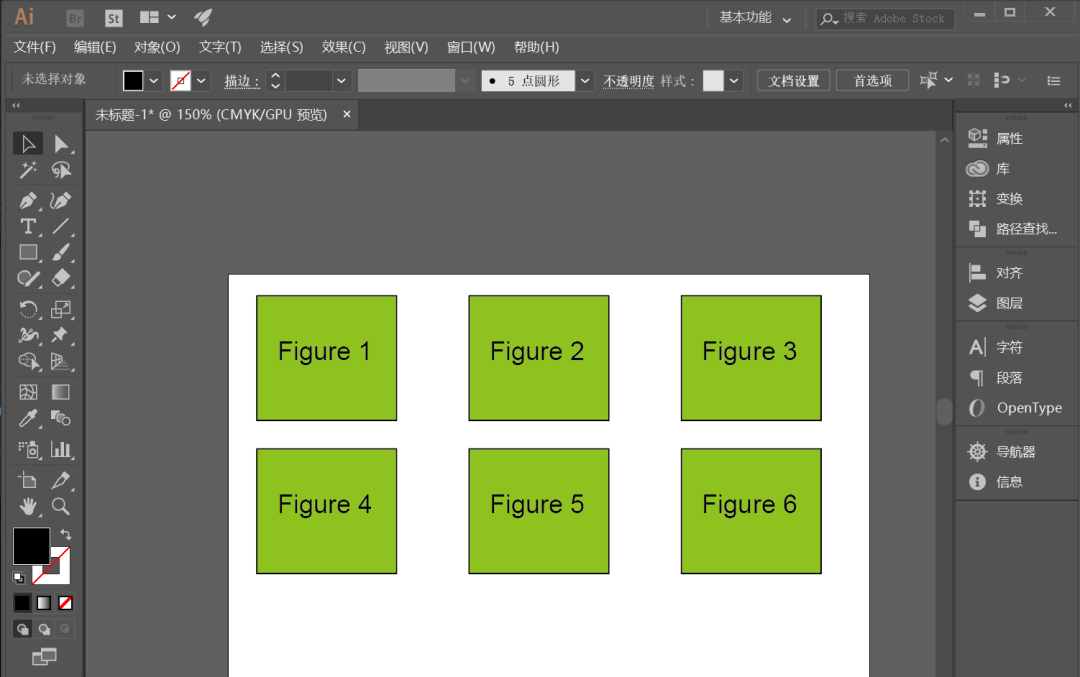
接下来,图片排版结束,就是图像的导出了。一般来说,我们可以存储成可编辑的 PDF 格式(为什么首选 pdf?而不是 tiff 或者 png ? 因为 pdf 是矢量图哦)。操作为存储为,格式选择Adobe PDF,然后后面选择默认配置就行。
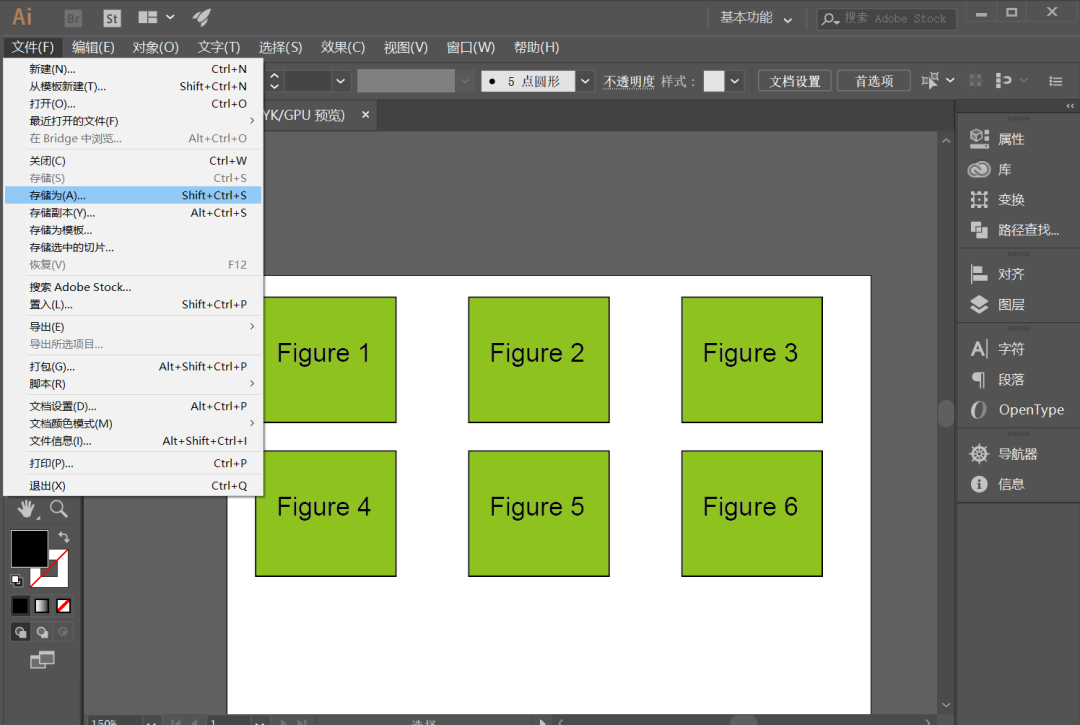
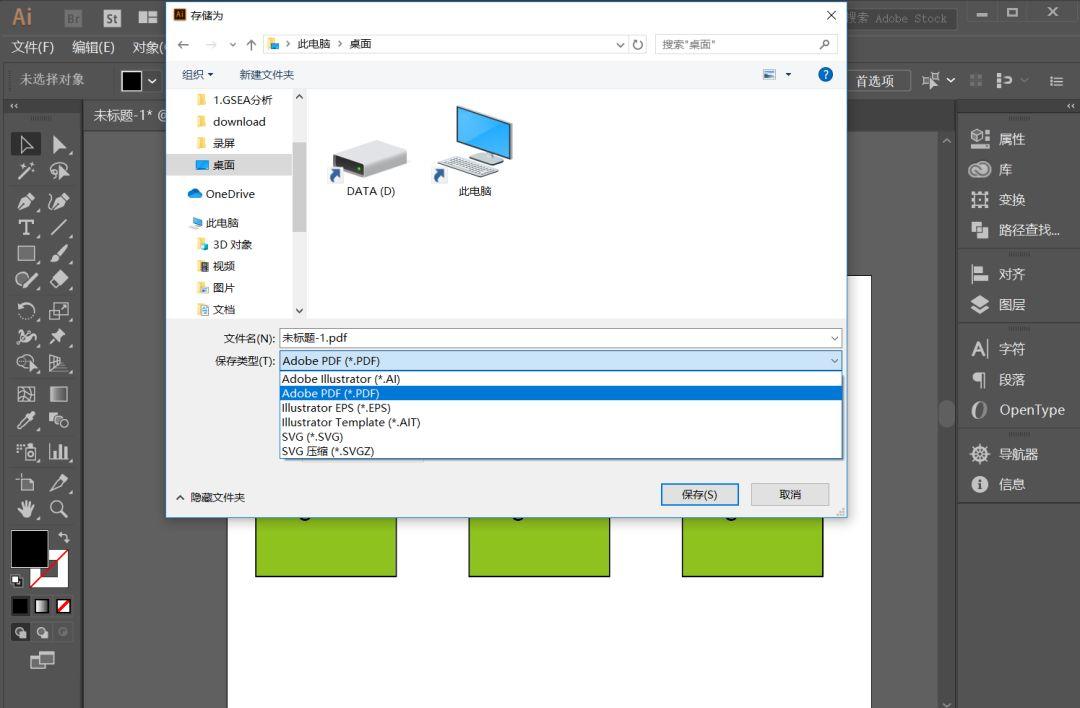
当然,有些杂志要求我们提交 TIFF 格式的图并且分辨率为 300。这时候,我们需要使用导出操作。然后格式选择为 TIFF,分辨率选择 300。如果杂志没有要求分辨率,一般也是选择300。分辨率越高,图片就越清晰。
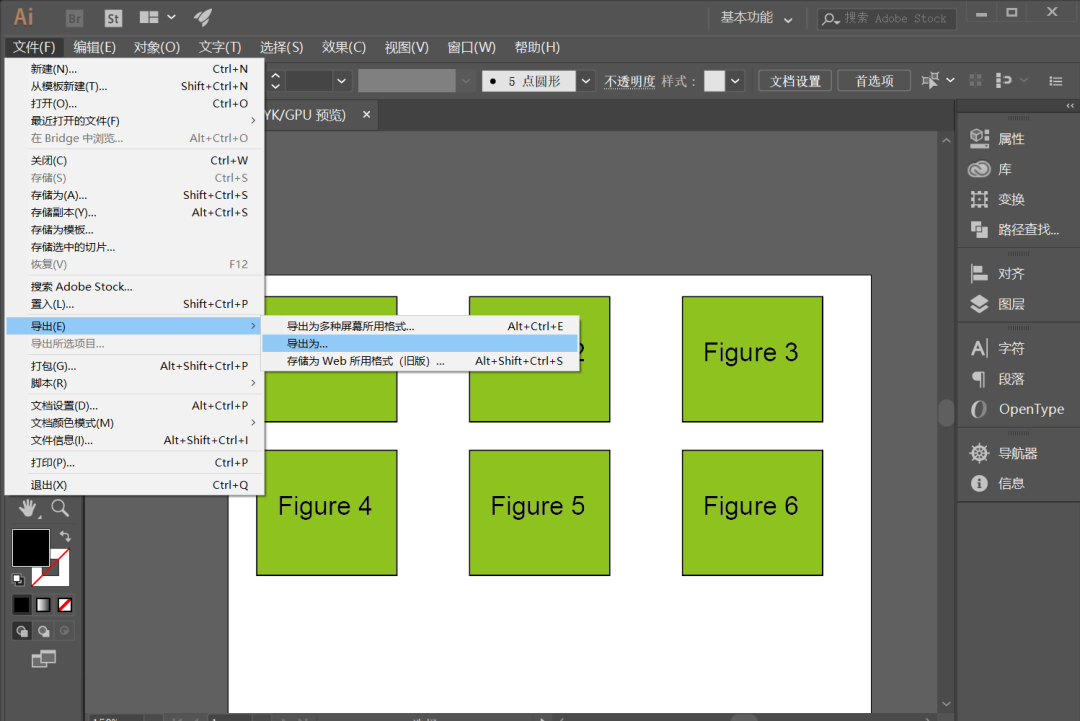
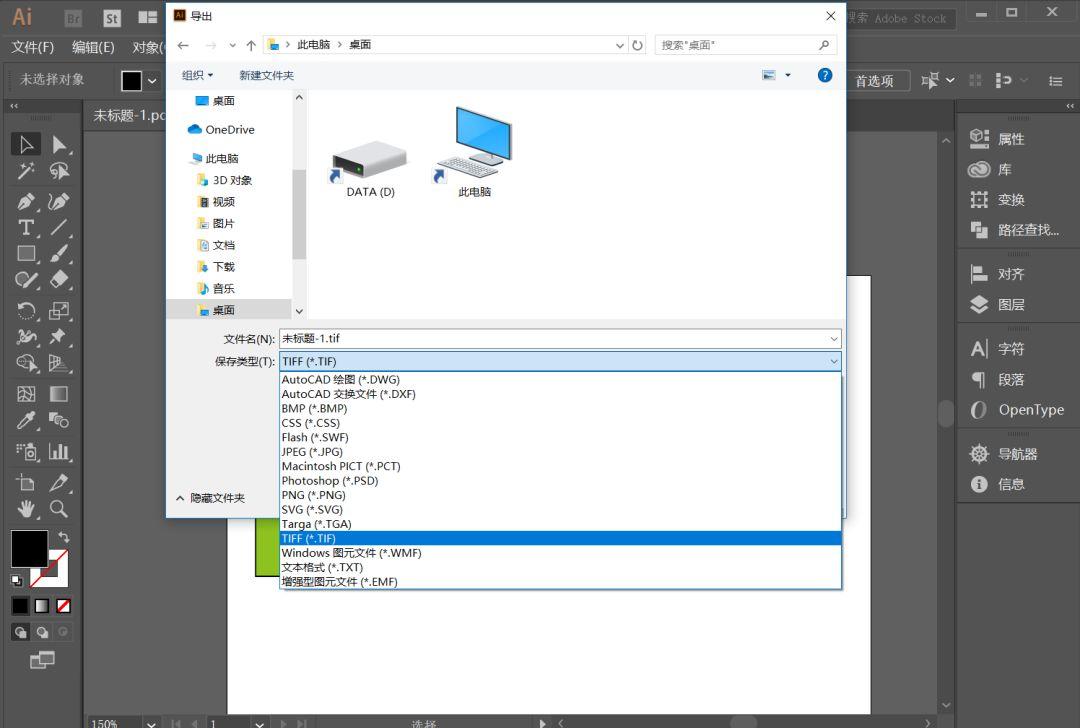
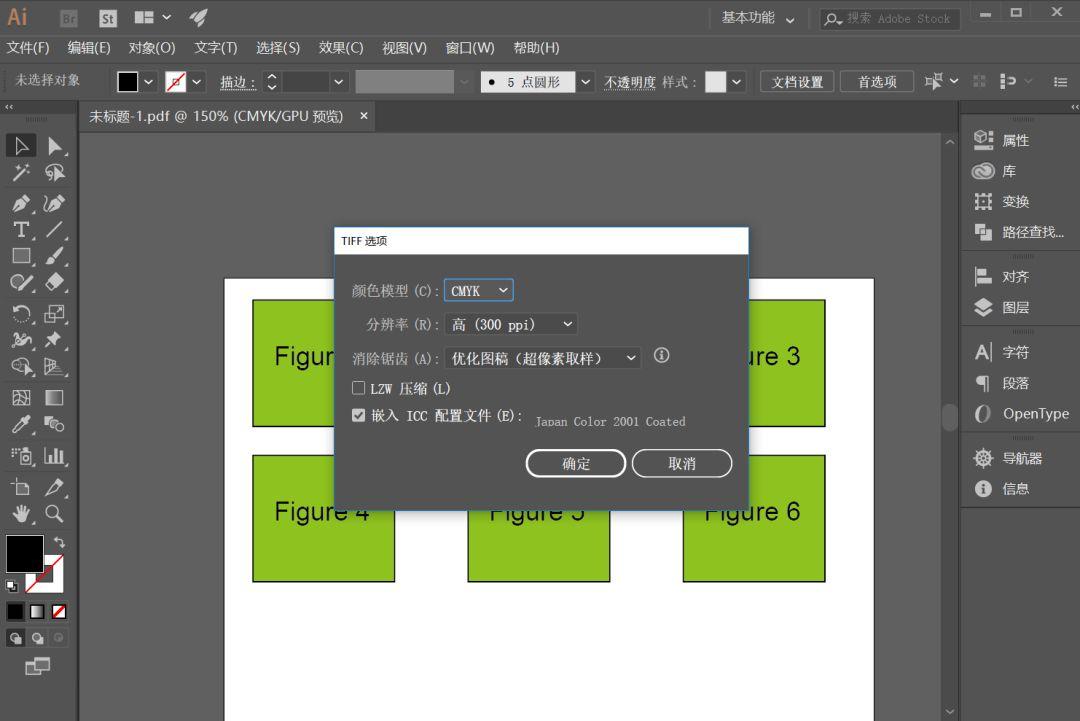
好了,一个简单的绘图操作就完成了,从“创建绘图文件-绘制图形-对齐操作-图形输出,一整套操作基本涵盖了AI绘图的主要操作。当然了,科研做图,绝非一朝一夕之事,各位一定要勤加练习,多阅读高质量的文献,才能做出一眼让人看到就觉得非常惊艳的图。科研是一条漫长的图,一篇优秀的文章,既是科学的积淀,也是艺术的结晶。
在后面的教程里,我们将教大家如何从实例出发,做出一张漂亮的图,敬请期待~
【科研猫·绘图】高级科研做图 – AI入门



